Excel'de yalnızca ay ve yıla göre iki tarihi nasıl karşılaştırabilirsiniz?
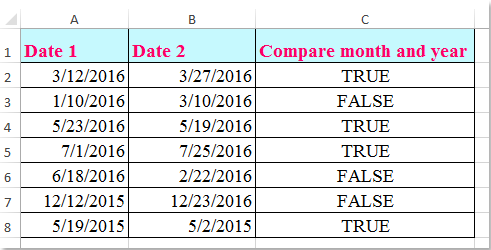
Eğer iki tarih listesine sahipseniz ve şimdi gün değerini görmezden gelerek yalnızca ay ve yıla göre tarihleri karşılaştırmanız gerekiyorsa, aynı aya ve yıla sahip olanlar için sonuç Evet olarak, aksi takdirde Hayır olarak gösterilmelidir (aşağıdaki ekran görüntüsüne bakınız). Excel'de günü görmezden gelerek yalnızca ay ve yıla göre tarihleri nasıl karşılaştırabilirsiniz?
Yalnızca formüllerle ay ve yıla göre iki tarihi karşılaştırma
 Yalnızca formüllerle ay ve yıla göre iki tarihi karşılaştırma
Yalnızca formüllerle ay ve yıla göre iki tarihi karşılaştırma
Tarihlerin aynı aya ve yıla sahip olup olmadığını kontrol etmek için aşağıdaki formüller size yardımcı olabilir, lütfen şu şekilde devam edin:
Bu formülü verilerinizin yanındaki boş bir hücreye girin, =AND(MONTH(A2)=MONTH(B2),YEAR(A2)=YEAR(B2)), örneğin C2'ye yazın ve ardından formülü uygulamak istediğiniz hücrelere kadar doldurma tutamacını sürükleyin. İki tarih aynı aya ve yıla sahipse TRUE sonucunu alacaksınız, aksi takdirde FALSE sonucunu alacaksınız, aşağıdaki ekran görüntüsüne bakınız:
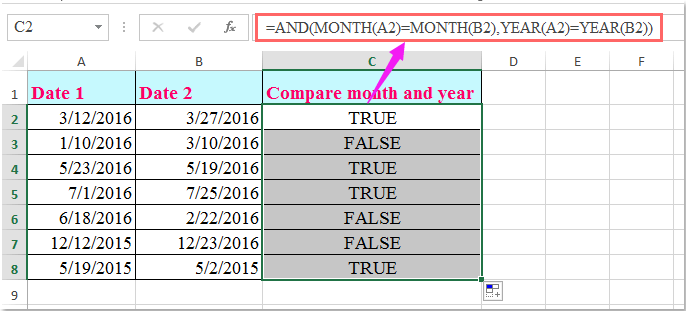
Notlar:
1. Size yardımcı olabilecek daha kısa bir formül daha var: =(A2-DAY(A2))=(B2-DAY(B2)).
2. Formüllerde A2 ve B2, karşılaştırmak istediğiniz iki tarihtir, lütfen hücre referanslarını ihtiyaçlarınıza göre değiştirin.
En İyi Ofis Verimlilik Araçları
Kutools for Excel ile Excel becerilerinizi güçlendirin ve benzersiz bir verimlilik deneyimi yaşayın. Kutools for Excel, üretkenliği artırmak ve zamandan tasarruf etmek için300'den fazla Gelişmiş Özellik sunuyor. İhtiyacınız olan özelliği almak için buraya tıklayın...
Office Tab, Ofis uygulamalarına sekmeli arayüz kazandırır ve işinizi çok daha kolaylaştırır.
- Word, Excel, PowerPoint'te sekmeli düzenleme ve okuma işlevini etkinleştirin.
- Yeni pencereler yerine aynı pencerede yeni sekmelerde birden fazla belge açıp oluşturun.
- Verimliliğinizi %50 artırır ve her gün yüzlerce mouse tıklaması azaltır!
Tüm Kutools eklentileri. Tek kurulum
Kutools for Office paketi, Excel, Word, Outlook & PowerPoint için eklentileri ve Office Tab Pro'yu bir araya getirir; Office uygulamalarında çalışan ekipler için ideal bir çözümdür.
- Hepsi bir arada paket — Excel, Word, Outlook & PowerPoint eklentileri + Office Tab Pro
- Tek kurulum, tek lisans — dakikalar içinde kurulun (MSI hazır)
- Birlikte daha verimli — Ofis uygulamalarında hızlı üretkenlik
- 30 günlük tam özellikli deneme — kayıt yok, kredi kartı yok
- En iyi değer — tek tek eklenti almak yerine tasarruf edin